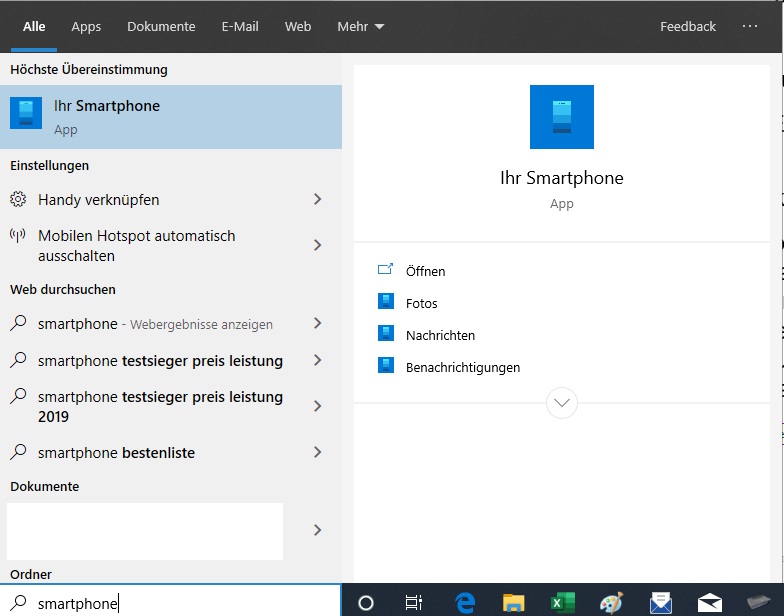Auch wenn Microsoft nicht mehr das ganz große Interesse am volatilen Smartphone Markt besitzt, möchte das Unternehmen aus Redmond seinen Usern natürlich die Möglichkeit bieten, Windows 10 mit dem Smartphone zu verbinden. Wie das geht erklären wir Ihnen in unserem aktuellen Weekly Hack.
Dank des Creator Updates aus dem Herbst 2018 können Windows 10 Nutzer ihr Android Smartphone oder ihr iPhone bequem mit Windows 10 verknüpfen. Dadurch können einige Prozesse komfortabler gestaltet werden, vor allem für jene Nutzer, die häufig im Ökosystem von Microsoft arbeiten. Senden Sie zum Beispiel als Nutzer von Android Smartphones mit Windows 10 Ihre Bilder auf den Rechner, dafür müssen Sie keine automatische Synchronisation eingerichtet haben. Das erforderliche Medium wird hier von Microsofts Online-Speicher OneDrive zur Verfügung gestellt.
Außerdem können Sie auch Internetseiten zwischen Rechner und Smartphone dank der Smartphone Windows 10 Verbindung fix austauschen. Vorausgesetzt, Sie benutzen den Microsoft Browser Edge. Auch zukünftig möchte Microsoft die Verbindung von Smartphone und Windows 10 weiterentwickeln.
Android Smartphone mit Windows 10 verbinden: So funktioniert‘s
Als Interface zwischen Ihrem Android Smartphone und dem Windows 10 Rechner fungiert Microsofts Android App „Your Phone Companion“ („Begleiter für Ihr Smartphone“). Dank dieser Schnittstelle können Sie Ihr Android Smartphone ganz einfach mit dem Windows 10 Rechner verbinden.
- Systemeinstellungen von Windows 10 öffnen
- zum Untermenü Telefon navigieren
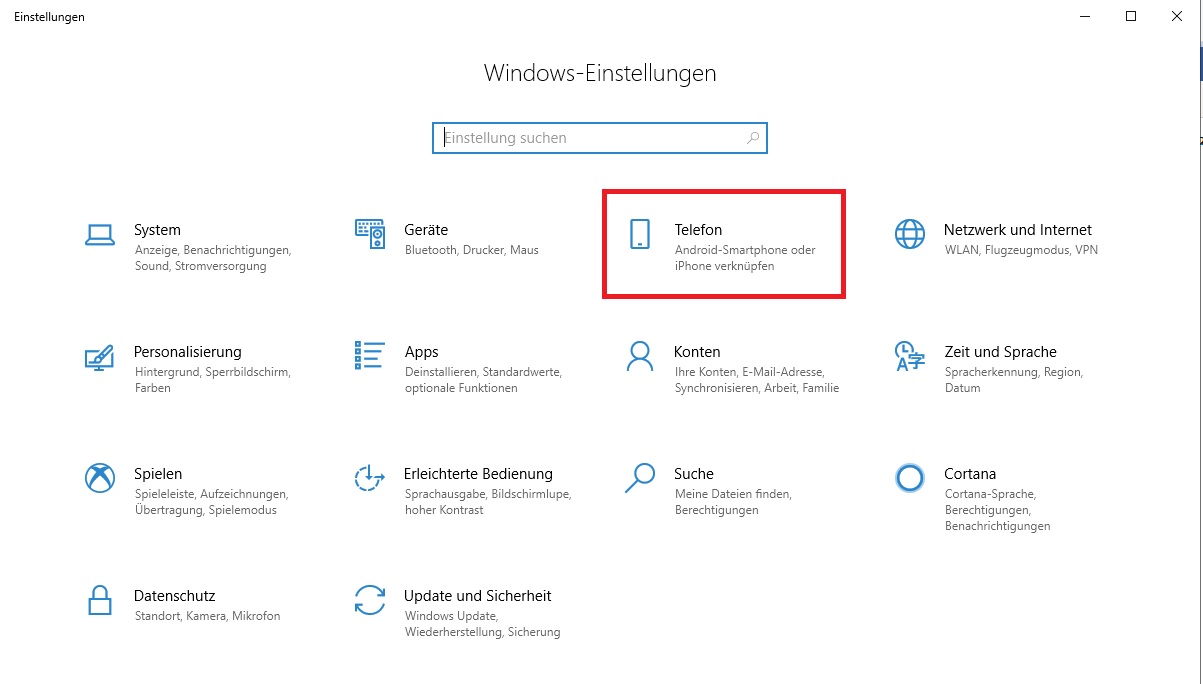
- Ihr Mobiltelefon anwählen
- Schaltfläche Mobiltelefon hinzufügen anklicken
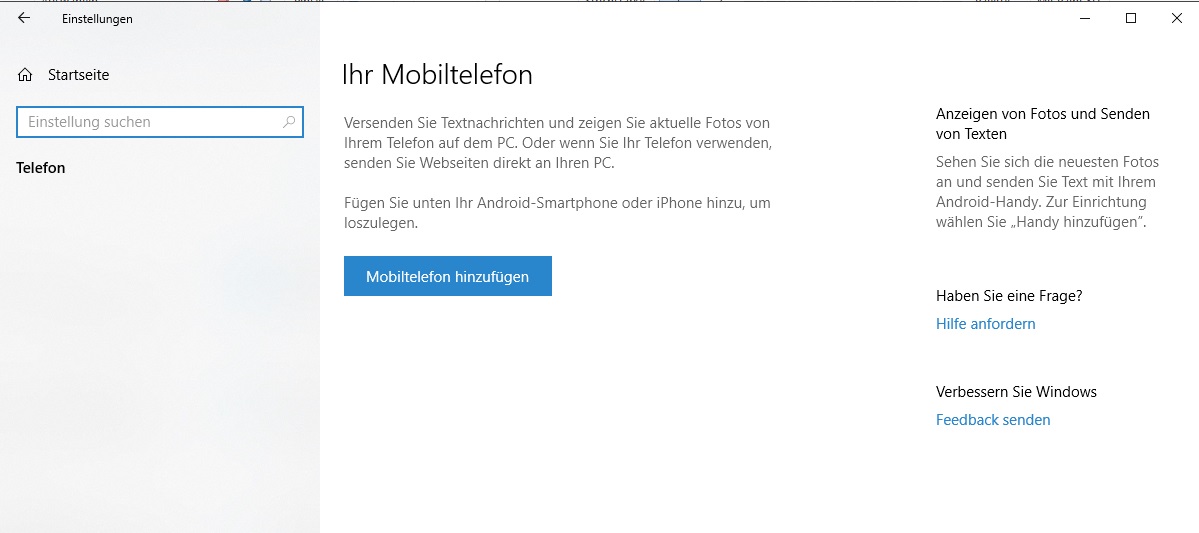 Nun öffnet sich ein Microsoft Eingabefeld, dort tragen Sie bitte Ihre Telefonnummer ein.
Nun öffnet sich ein Microsoft Eingabefeld, dort tragen Sie bitte Ihre Telefonnummer ein.
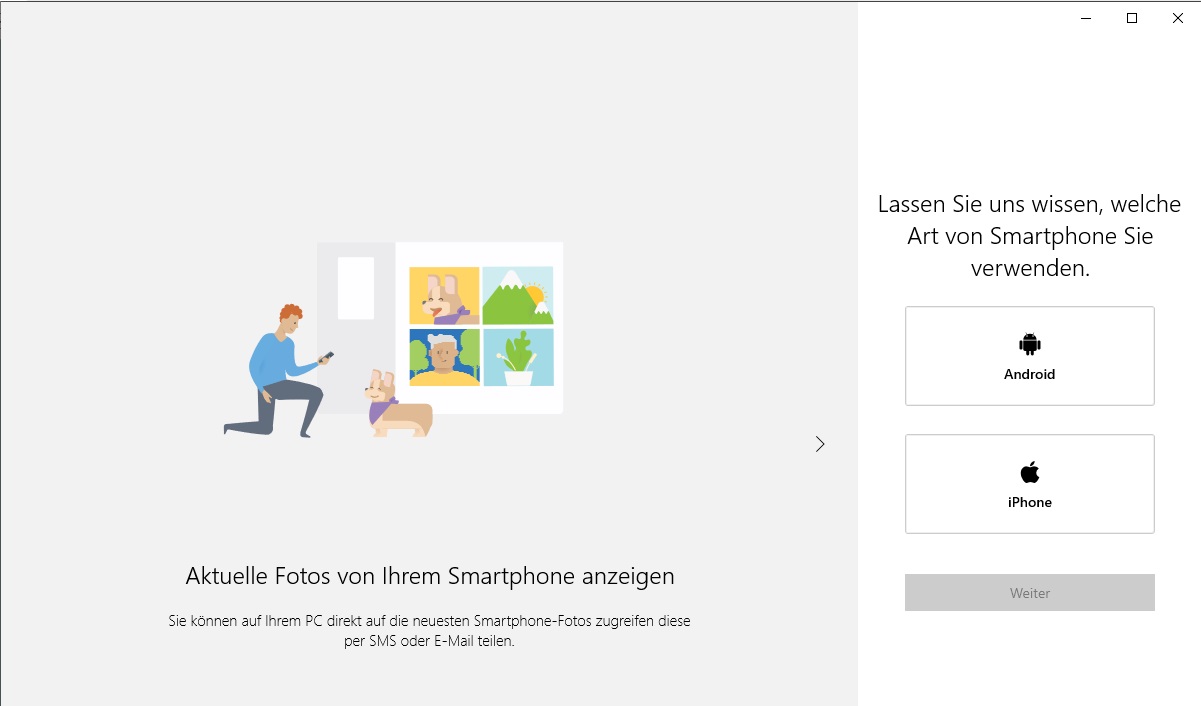
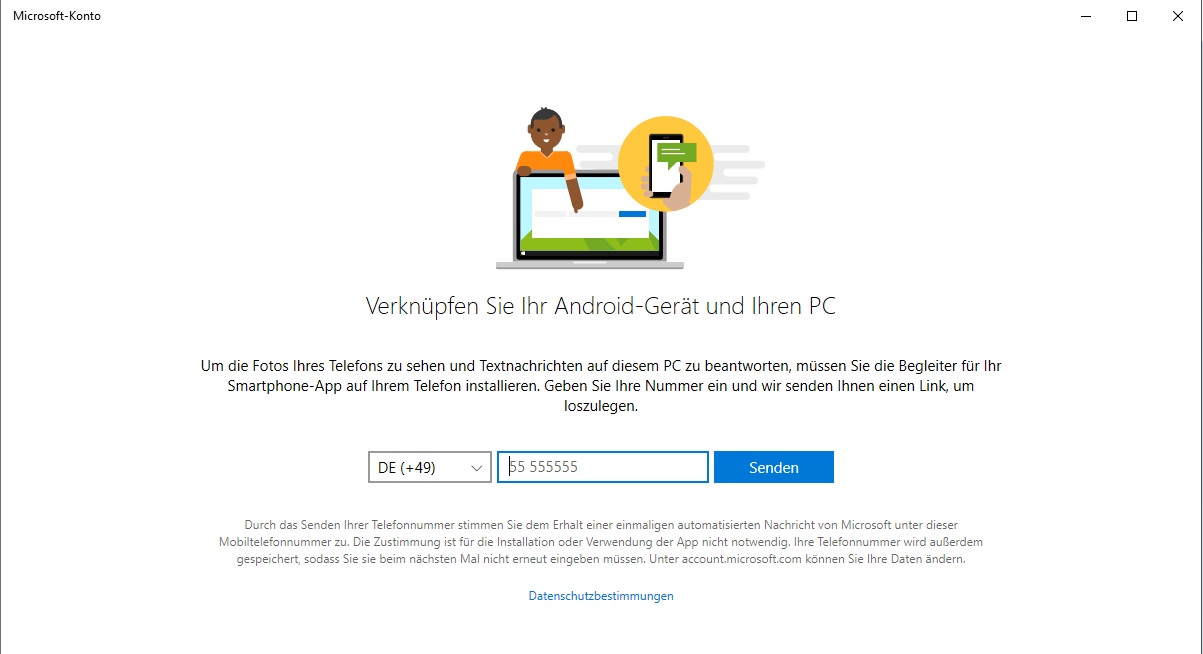
- anschließend auf Senden klicken
Jetzt bekommen Sie von der Microsoft Kontoverwaltung eine SMS inklusive Downloadlink zur App „Begleiter für Ihr Smartphone“ zugeschickt. Alternativ können Sie auch den QR-Code nutzen (siehe Abbildung), dafür klicken Sie im vorgesehenen Fenster der Windows 10 Smartphone App einfach auf weiter.
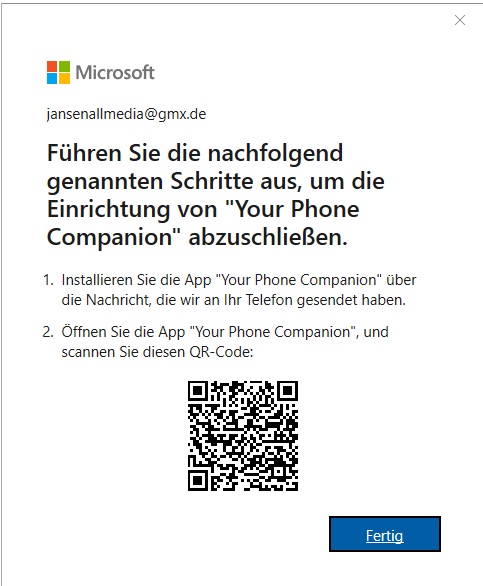
Anschließend müssen Sie nur noch einige Berechtigungen erteilen, damit Sie zukünftig bequem Dokumente, Links und Fotos an Ihren Windows Rechner senden können. Umgekehrt lassen sich mit der Smartphone App von Windows 10 nun auch Daten an Ihr Smartphone übertragen.
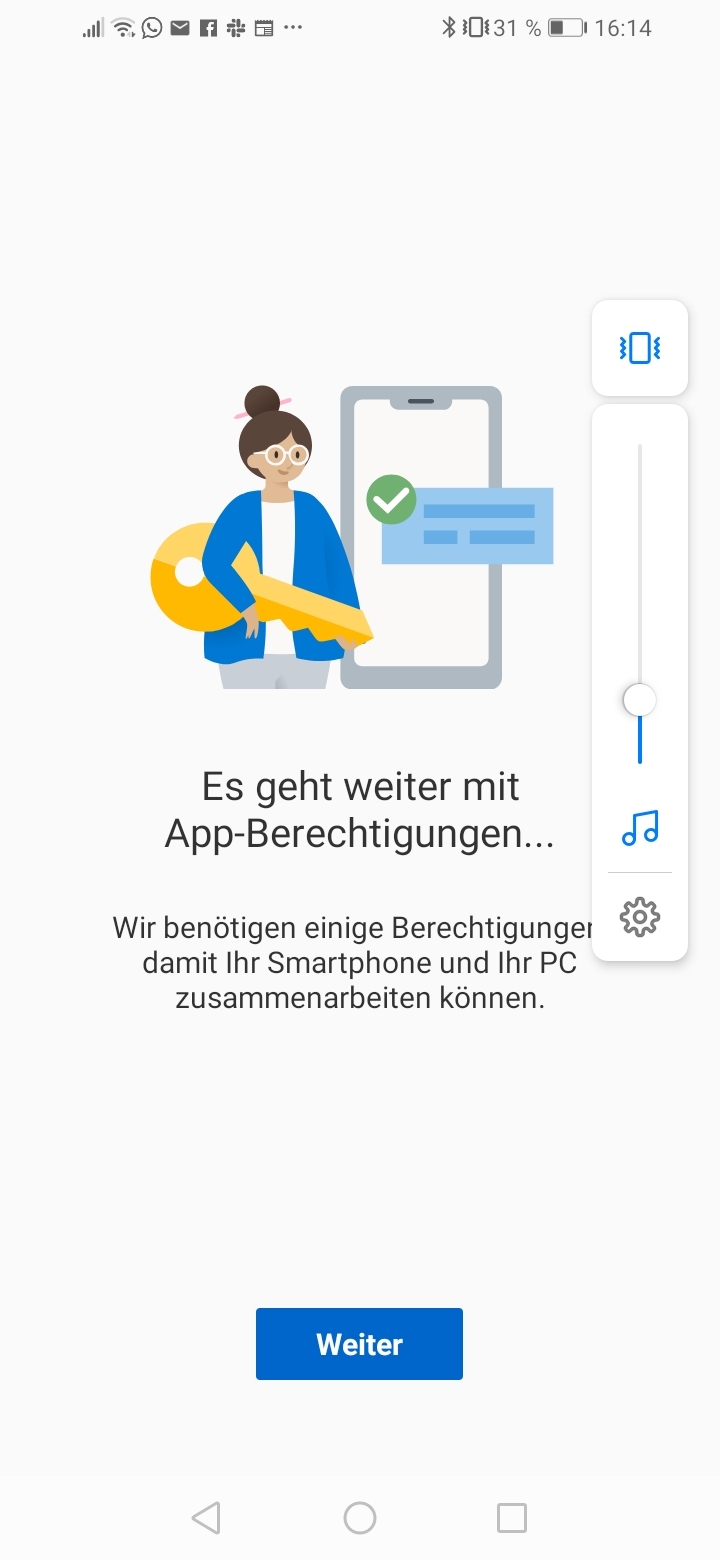
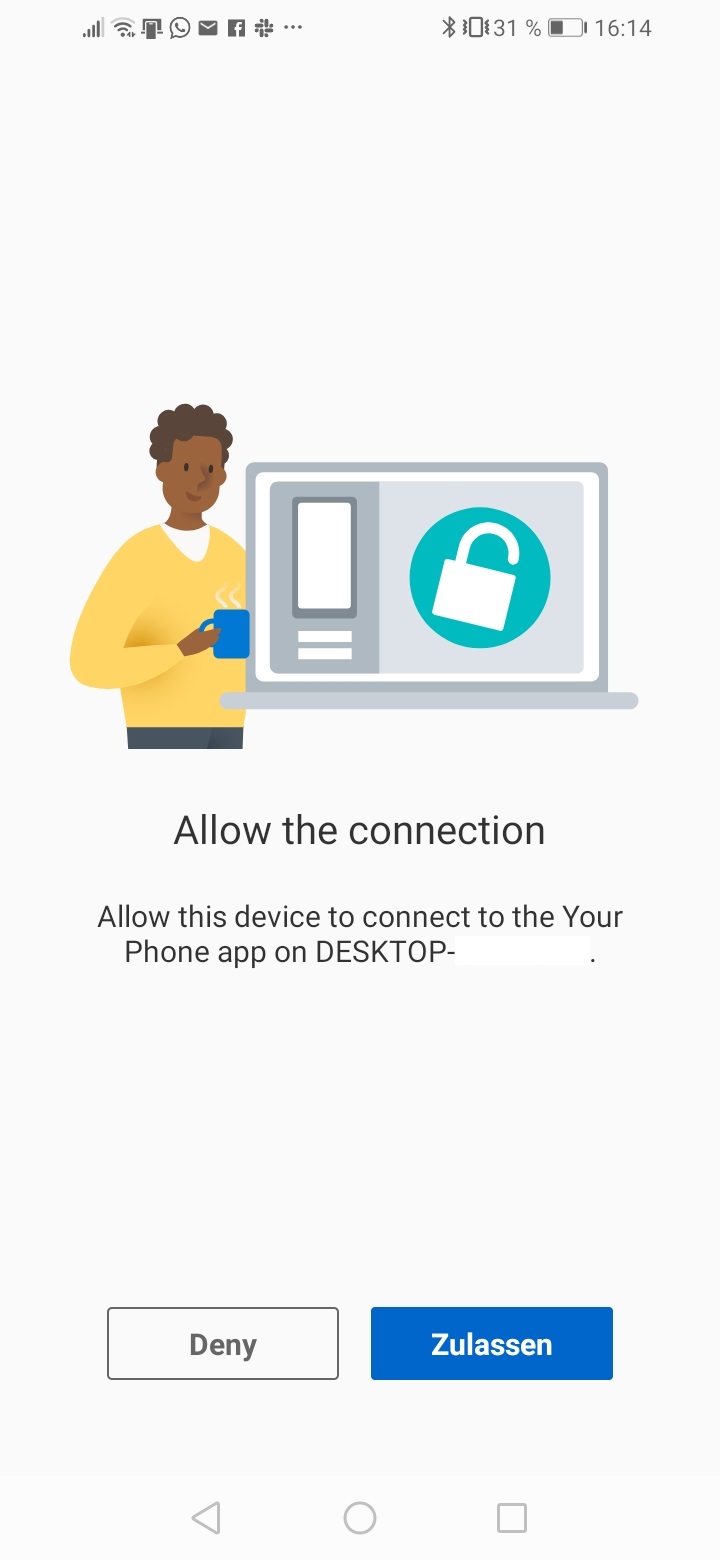
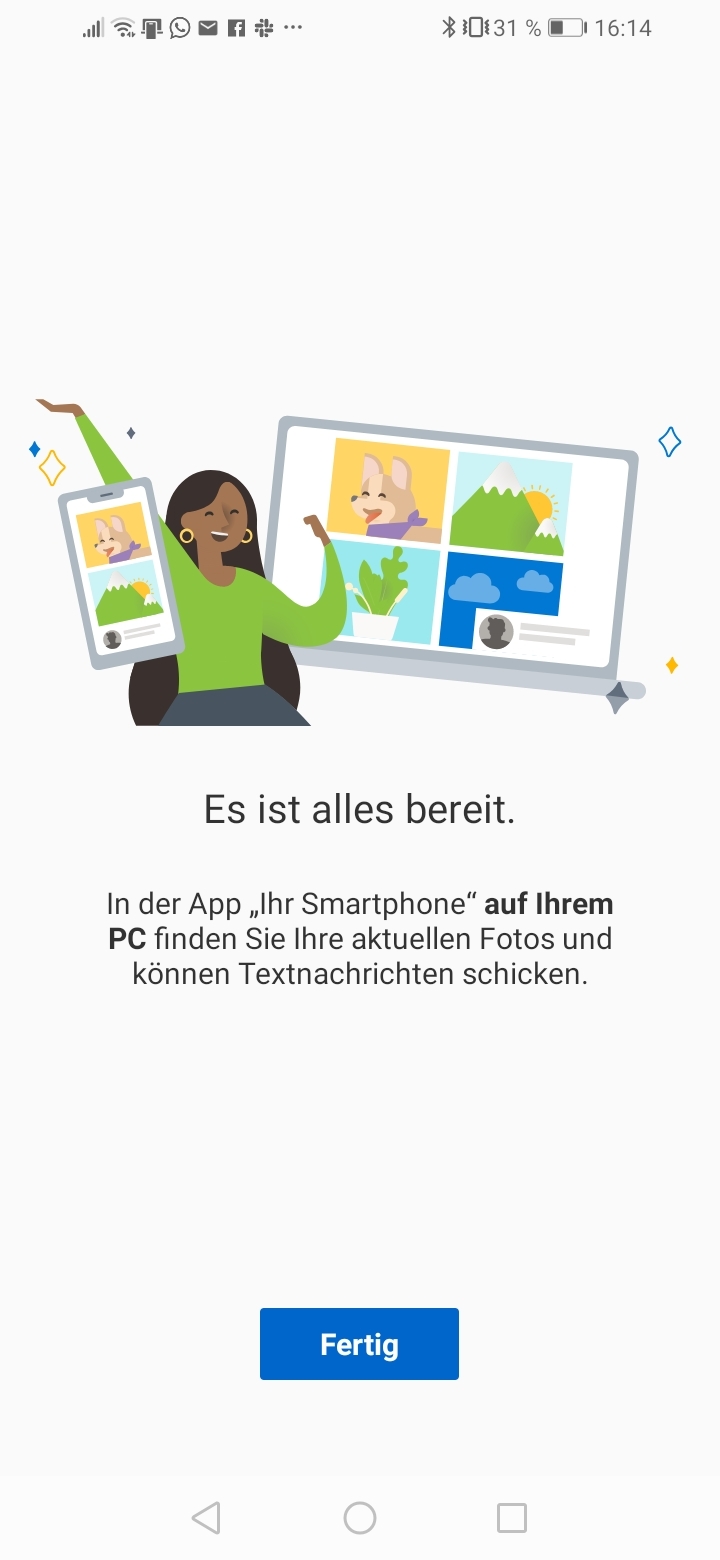
Um die Smartphone App von Windows 10 aufzurufen, geben Sie im Suchfeld der Task-Leiste unten links einfach den Suchbegriff Smartphone ein und schon wird Ihnen die App angezeigt (siehe Abbildung). Über die App können Sie nun beispielsweise Ihre Fotoalben synchronisieren oder SMS versenden bzw. via Smartphone empfangen.
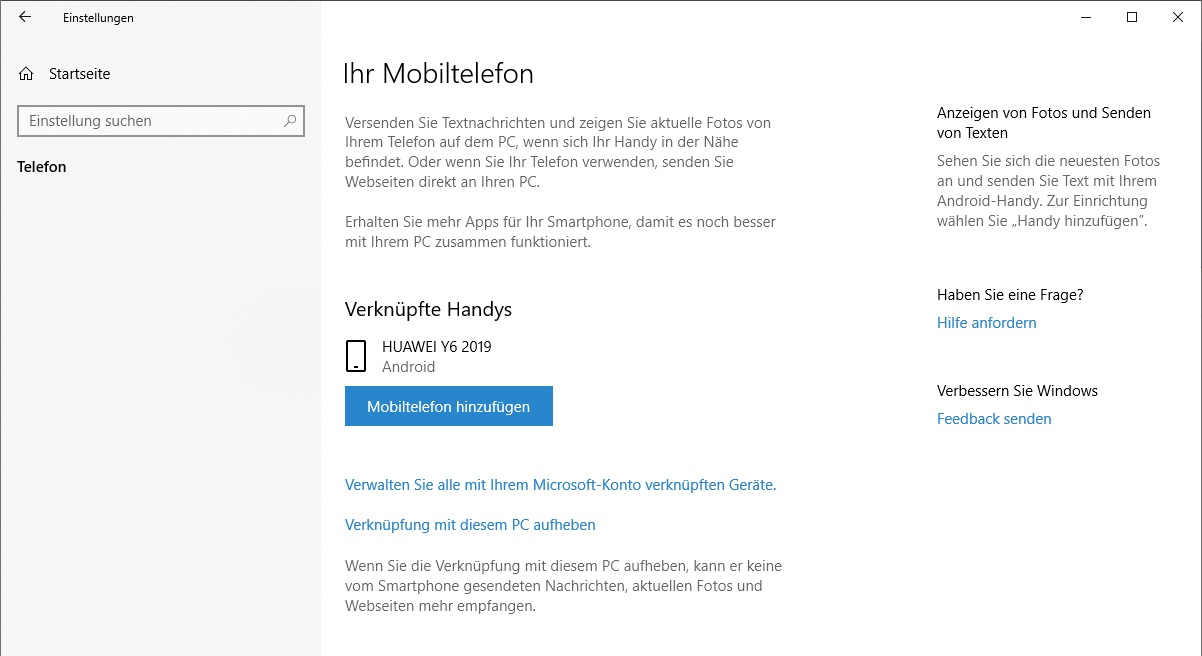
iPhone mit Windows 10 verbinden
Wenn Sie hingegen ein iPhone Ihr Eigen nennen, können Sie dieses Gerät ebenfalls mit Windows 10 verbinden. Als Schnittstelle dient diesmal der Microsoft Browser Edge, den es auch für iOS gibt.
- dafür Systemeinstellungen von Windows 10 öffnen
- Untermenü Telefon anwählen
- im Menü Ihr Mobiltelefon die Option Mobiltelefon hinzufügen anklicken
- Telefonnummer ins Eingabefeld tippen und Senden wählen
Nun bekommen Sie eine SMS inklusive Downloadcode, um Microsoft Edge für iOS herunterzuladen.
- iOS Browser Edge herunterladen und starten
- mit Microsoft Konto in Edge anmelden, um iPhone und Windows 10 Rechner zu verbinden (dazu müssen Sie jenes Konto benutzen, das Sie auch auf dem Rechner verwenden)
Ist die Verbindung hergestellt, sehen Sie Ihr iPhone auf dem Rechner unter Verknüpfte Handys.
Smartphone Windows 10 Verbindung trennen
Möchten Sie die Smartphone Windows 10 Verbindung wieder trennen, geht auch das unkompliziert und schnell. Dies kann zum Beispiel vonnöten sein, wenn Sie den Rechner wechseln oder auf ein anderes Smartphone umsteigen. Auch hier können Sie in wenigen Schritten Ihr Smartphone von Windows 10 wieder entkoppeln.
- Systemeinstellungen von Windows 10 öffnen
- Bereich Telefon auswählen
- unter Verknüpfte Handys Option Verknüpfung mit diesem PC aufheben anklicken
Jetzt öffnet Windows 10 ein Browserfenster. Dies leitet Sie zur Kontoverwaltung von Microsoft weiter. Falls Sie noch nicht mit Ihrem Microsoft Konto angemeldet sind, können Sie sich hier einloggen. Danach sehen Sie alle Smartphones, die mit Ihrem Microsoft Konto verbunden sind.
Aus dieser Liste wählen Sie nun ganz einfach das zu entkoppelnde Gerät aus und klicken anschließend auf den Verknüpfung mit Telefon aufheben Link. Damit das Smartphone aus Ihrem Microsoft Konto endgültig entfernt wird, bestätigen Sie diesen Vorgang.
Die Verbindung zwischen Smartphone und Windows 10 können Sie über die Kontoeinstellungen aufheben. Danach stehen die Features zum Datenaustausch zwischen Smartphone und Rechner nicht mehr zur Verfügung. Den Edge Browser oder die Android App „Your Phone Companion“ („Begleiter für Ihr Smartphone“) für Ihr iPhone bzw. Android Smartphone können Sie natürlich weiterhin benutzen.
Sie sehen, mit unseren Tipps aus dem aktuellen Weekly Hack können Sie Ihr iPhone oder Smartphone ruckzuck mit einem Windows 10 Rechner verbinden und es auch wieder vom Rechner trennen. Und Windows 10 erhalten Sie zum direkten Download preiswert und mit ausgezeichnetem Service im professionellen Onlineshop von Lizenzking. Schauen Sie noch heute rein und nutzen die professionellen Funktionen von Windows 10!